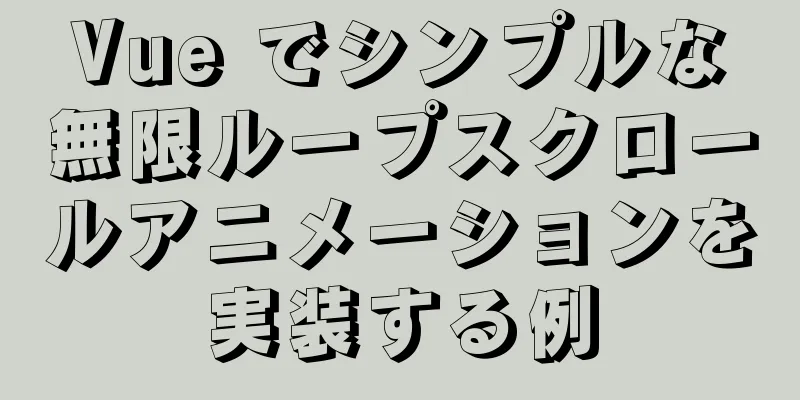パスワードログインなしでCentOS7にxshellリモートログインするアイデアを詳しく解説
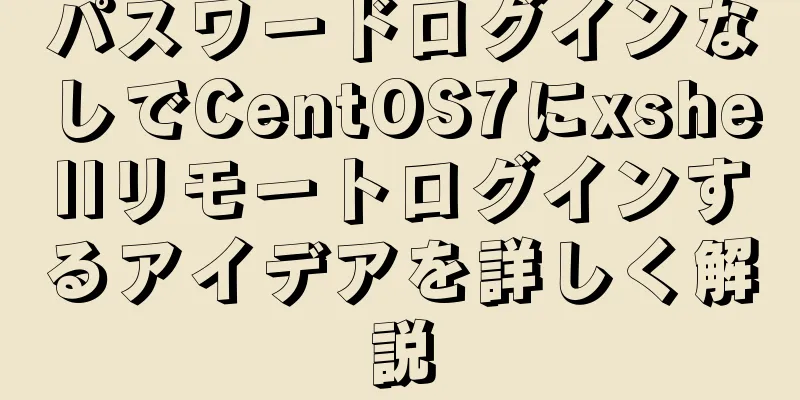
|
まず、全体的な考え方についてお話しします。 1. パスワードを使用してCentOSシステムにログインします 2. sshを設定する 3. xshellを使用して秘密鍵を生成する 4. パスワードなしでログインする ソフトウェアと機器: xshell(ダウンロードアドレス(無料版)、Baiduからもダウンロードできます) CentOS7.5 (Baidu クラウド サーバー) さて、本題に戻りましょう。 1. パスワードリモート接続 CentOS xshellを開き、ファイル→新規を選択すると、次のインターフェースがポップアップ表示されます。
何を変更する必要があるかを説明します。 名前: サーバーを区別するために、任意の名前を付けることができます。プロトコル: デフォルトは SSH です。ホスト: CentOS システムが配置されているマシンの IP アドレス。ポート: デフォルトでは 22。再接続できます: 必要に応じて確認できます。接続が誤って切断された場合、xshell は自動的に再接続します。 左側のディレクトリで<ユーザー認証>を選択すると、次のインターフェイスが表示されます。
パラメータの説明: 方法: xshellがCentOSに接続するときの検証方法。初めての場合は、パスワードを選択します。ユーザー名: CentOSのユーザー名。ここではルートアカウントのパスワードを直接使用します。ログインアカウントのパスワードが必要です 次に接続します。ログインに成功すると、下の図のように、ログインしたユーザー名がコマンドラインの前に表示されます。
ログインに失敗した場合は、まずログインアカウントが存在するか、パスワードが正しいかを確認してください。問題がない場合は、CentOS ポートが開いているかどうかを確認してください。 2. sshをインストールして設定する 1. openssh-serverをインストールする
2. SSH設定を変更する vimを使用して/etc/ssh/sshd-configを開きます。
編集後、保存 3. SSHサービスを開始する
4. 起動時にsshが自動的に起動するように設定する
5. .sshフォルダを作成する ユーザーのホームディレクトリに.sshフォルダを作成する
ここまででSSHの設定は終了です 3. xshellを使用して秘密鍵を生成する 1. xshell - ツール - ユーザーキーマネージャーを開く
次のウィンドウがポップアップ表示されます
オプションの右側の行で「生成」を選択します
「次へ」を選択します。変更は必要ありません。
キーが生成されました。[次へ]をクリックします。
パラメータの説明 キー名: 任意の名前 パスワード: これは身元を確認するためのパスワードで、RSA で暗号化されます。ここでは 123456 を使用します 確認: 上記のパスワードと同じで、2 つのパスワードが一致しているかどうかを確認するためです 「次へ」をクリックすると、次の図がポップアップ表示されます。
次に、公開キー情報を保存するには、ファイルの保存を選択します。ここでは、test.pub として保存します。保存したら、[完了] をクリックします (xshell は自動的に test.pub を記録します)。
次に、ステップ2で作成した.sshフォルダにtest.pubをアップロードします。 ここではrzコマンドを使用します(インストールyum install -y lrzsz、ファイル転送コマンド) まず、cd ~/.sshで.sshフォルダに入り、rzを実行すると、ファイルを選択するウィンドウがポップアップ表示されるので、先ほど生成したtest.pubファイルを選択します。 次にllを使用してアップロードが成功したかどうかを確認します
最後に、test.pub の公開鍵を authorized_keys に追加します (authorized_keys は公開鍵を保存します) 4. xshellはパスワード不要のログインを設定する 新しい接続を作成し、名前、ホスト、ポートなどの情報を同じ方法で設定します。区別しやすいように、名前は異なる値に設定する必要があることに注意してください。
ユーザー認証の設定
パラメータの説明:
その後接続すると、パスワードなしでログインできます。 要約する 上記は、編集者が紹介したパスワードログインなしで CentOS7 に xshell リモートログインするアイデアの詳細な説明です。皆様のお役に立てれば幸いです。ご質問がある場合は、メッセージを残してください。編集者がすぐに返信します。また、123WORDPRESS.COM ウェブサイトをサポートしてくださっている皆様にも感謝申し上げます。 以下もご興味があるかもしれません:
|
推薦する
MySQL ストレージエンジンの簡単な紹介
1. MySQL アーキテクチャストレージ エンジンを紹介する前に、まずは MySQL アーキテクチ...
Mac に Windows サービスを備えた仮想マシンをインストールする方法
1. 仮想マシンをダウンロードする公式ダウンロードウェブサイト: https://www.vmwar...
Portainer を使用して Docker のビジュアル インターフェースを構築する方法
ポーテナーの紹介Portainer は、ステータス表示パネル、アプリケーション テンプレートの迅速な...
Linux で rsync を使用する方法
目次1. はじめに2. インストール3. 基本的な使い方3.1、-rパラメータ3.2、-aパラメータ...
初心者向けウェブサイト構築チュートリアル: 10 日間でウェブサイトの構築方法を学ぶ
10 日間のチュートリアルでは、最も理解しやすい言語を使用し、最も基本的なことから始めて、誰もが W...
MySQL の最適化: サブクエリの代わりに結合を使用する
サブクエリの代わりにJOINを使用するMySQL はバージョン 4.1 以降で SQL サブクエリを...
Linux スレッド間の同期と排他制御の知識ポイントのまとめ
スレッドが同時に実行される場合、スレッドがリソースを競合してデータの曖昧さが生じるのを防ぐために、重...
JavaScript イベントの概念の詳細な説明 (静的登録と動的登録の区別)
目次js のイベントイベントタイプ一般的なイベントイベント登録静的および動的登録の例onload 読...
Ubuntu 18.04 向け VMware Tools のインストールと構成のチュートリアル
この記事では、Ubuntu 18.04でのVMware Toolsのインストールと設定について記録し...
MySQL 5.7 以降のバージョンのダウンロードとインストールのグラフィック チュートリアル
1. ダウンロード1. MySQL公式サイトのダウンロードアドレス: https://downloa...
Linux usermod コマンドの使用
1. コマンドの紹介usermod (ユーザー変更) コマンドは、ユーザー アカウントを変更するため...
JavaScript を使って簡単な計算機を書く
効果は以下のとおりです。参考プログラム: <!DOCTYPE html> <htm...
HTML の順序なしリストタグと順序付きリストタグの使用例
1. 上部と下部のリストタグ: <dl>..</dl>:上dt下層dd: カ...
Kubernetesでポッドを作成する方法
目次ポッドを作成するには? kubectl ツールポッドを作成するには?前回の記事では、コンテナとポ...
Tomcat で server.xml と content.xml を変更した後の自動復元の問題の解決方法
設定ファイルを server.xml と content.xml に書き込みます。サーバーを再起動す...